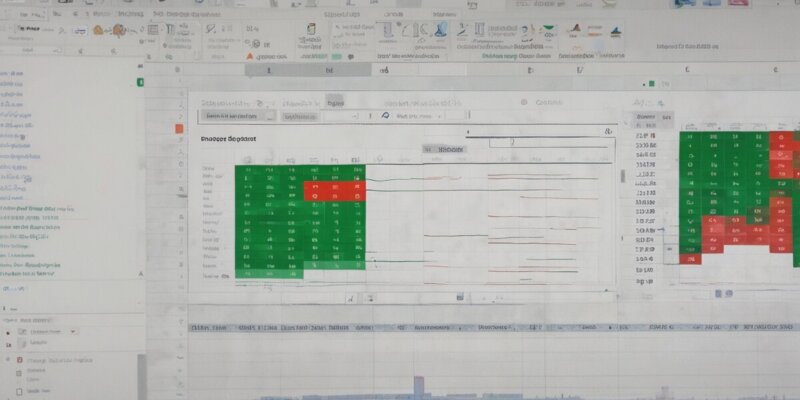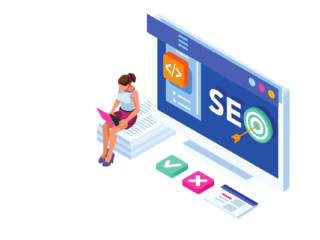- Doppelte Daten in einer Tabellenkalkulation können unbemerkt Probleme verursachen. Bedingte Formatierung kann verwendet werden, um doppelte Daten in Excel hervorzuheben. Die Funktion “Duplikate entfernen” ermöglicht das Entfernen doppelter Daten aus der Tabelle. Es ist ratsam, die Tabelle vor dem Entfernen von Duplikaten zu sichern. Zusätzliche Tipps und Tricks helfen dabei, Excel effizienter zu nutzen und eine präzise Tabelle zu führen.
Beim Arbeiten mit einer Tabellenkalkulation kann es passieren, dass doppelte Daten unbemerkt Einzug halten und diverse Probleme verursachen. In diesem Leitfaden zeigen wir Ihnen zwei Methoden zum Identifizieren und Entfernen doppelter Daten.
Identifizieren doppelter Daten mit bedingter Formatierung
Eine der einfachsten Möglichkeiten, doppelte Daten in Excel zu finden, ist die Verwendung der bedingten Formatierung. Hier ist, wie es geht:
Schritt 1: Wählen Sie den Bereich Ihrer Daten aus, in dem Sie nach Duplikaten suchen möchten. In unserem Beispiel wählen wir die gesamte Tabelle aus. Beachten Sie, dass die bedingte Formatierung nicht funktioniert, wenn Sie den gesamten Datensatz nicht abgedeckt haben.
Schritt 2: Wählen Sie “Bedingte Formatierung” im Reiter “Start”, dann “Regeln zum Hervorheben von Zellen” > “Doppelte Werte…”.
Schritt 3: Es erscheint ein Dialogfeld, in dem Sie angeben können, ob doppelte oder eindeutige Werte angezeigt werden sollen (wir wollen natürlich ersteres) und wie die Daten hervorgehoben werden sollen. Sie können aus einer Dropdown-Liste auswählen oder ein benutzerdefiniertes Format erstellen.
Schritt 4: Sobald Sie eine Option ausgewählt oder auf “OK” geklickt haben, werden Ihre doppelten Daten hervorgehoben. Dies kann Textdaten oder numerische Daten enthalten und kann sich über mehrere Spalten erstrecken.
Verwenden der Funktion “Duplikate entfernen”
Sie können auch wählen, Excel doppelte Daten aus Ihrer Tabelle entfernen zu lassen. Seien Sie vorsichtig bei der Verwendung dieser Funktion – es ist wahrscheinlich eine gute Idee, Ihre Tabelle zuerst zu sichern.
Schritt 1: Wählen Sie zuerst die Spalten aus, in denen Sie Duplikate entfernen möchten. Hier wählen wir die gesamte Tabelle aus. Beachten Sie, dass “Duplikate entfernen” nur die Elemente entfernt, bei denen die Werte in den Zeilen oder in den einzelnen Zellen übereinstimmen, wenn eine einzelne Spalte ausgewählt ist.
In unserem Beispiel enthalten die letzten drei Zeilen doppelte Daten.
Schritt 2: Wählen Sie im Datenmenü “Duplikate entfernen”. Im erscheinenden Dialogfeld werden Ihnen mehrere Optionen angezeigt. Erstens können Sie angeben, ob Ihre Daten Kopfzeilen haben. Zweitens können Sie auswählen, welche Spalten ein- oder ausgeschlossen werden sollen.
Wenn Sie bereit sind, klicken Sie auf “OK”.
Schritt 3: Es erscheint ein Dialogfeld, das anzeigt, wie viele doppelte Werte gefunden und entfernt wurden und wie viele eindeutige Werte verbleiben. Beachten Sie, dass die letzten drei Spalten in unseren Daten entfernt wurden.
Diese fortgeschrittenen Funktionen richtig zu nutzen, verwandelt das scheinbar einfache Zahlenraster in ein mächtiges Werkzeug.
Zusätzliche Tipps und Tricks
Wenn Sie weitere Tricks und Tipps zu Excel benötigen, helfen Ihnen diese Methoden dabei, Ihre Daten effizienter zu verwalten. Nutzen Sie diese Funktionen und verwandeln Sie Ihre täglichen Aufgaben in ein Kinderspiel, indem Sie eine aufgeräumte und präzise Tabelle ohne doppelte Einträge pflegen.